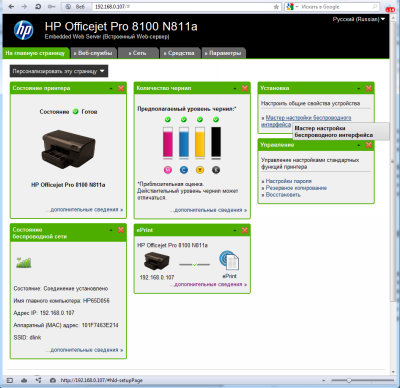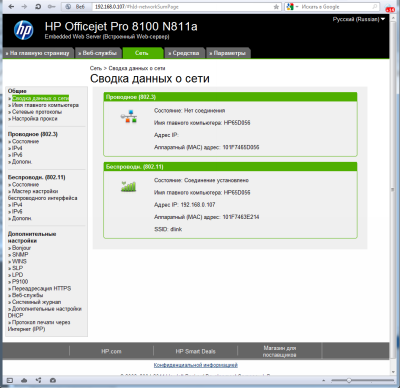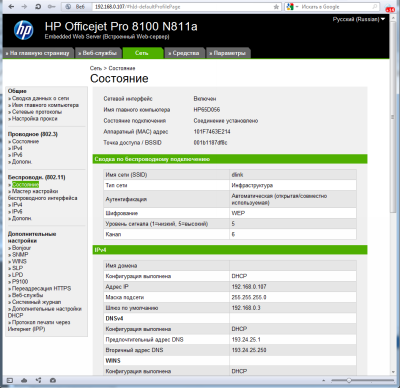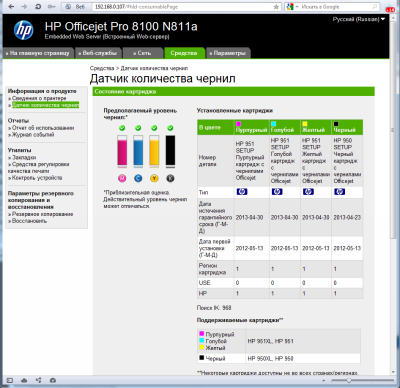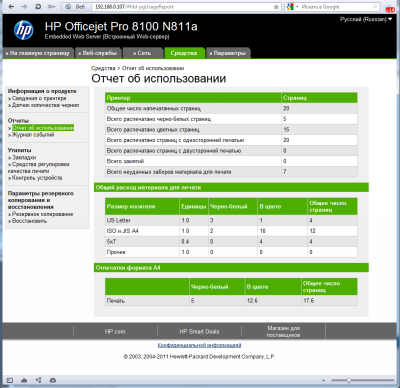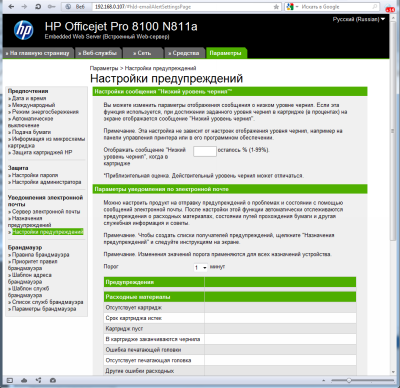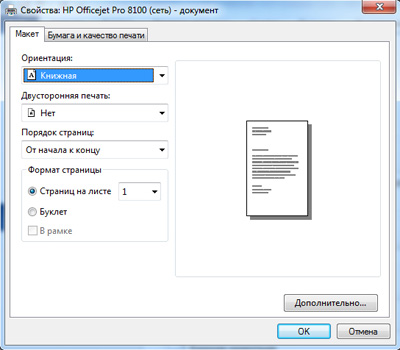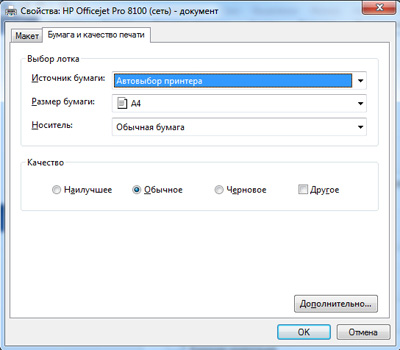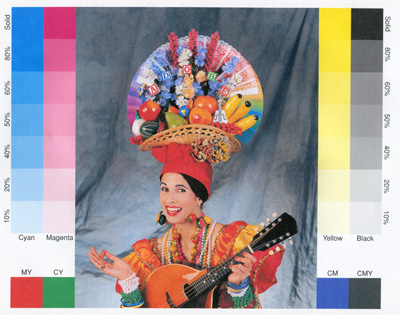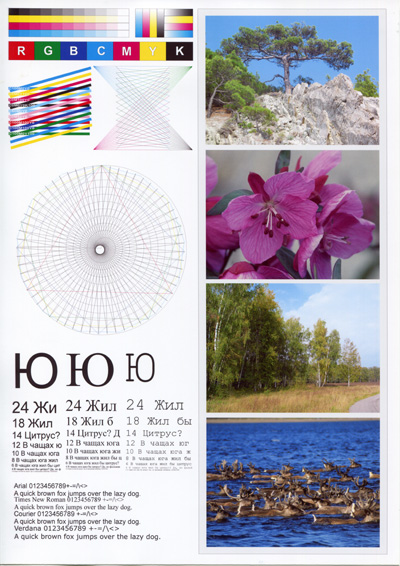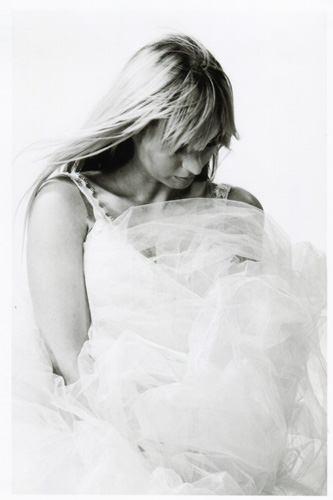HP Officejet Pro 8100 ePrint: недорого, облачно, без осадков
Характеристики. Комплектация. Внешний вид
⇡#Технические характеристики, заявленные производителем
| HP Officejet Pro 8100 ePrint | |
|---|---|
| Скорость ч/б печати (ISO, лазерное качество) | До 20 стр./мин |
| Скорость цветной печати (ISO, лазерное качество) | До 16 стр./мин |
| Разрешение при печати | Чёрная: 600x600 точек/дюйм с пигментными черными чернилами Цветная: с оптимизированным разрешением до 4800x1200 точек/дюйм на фотобумаге HP с улучшенными характеристиками, входное разрешение 1200x1200 точек/дюйм |
| Технология | Струйная термопечать с распылением по запросу |
| Язык | HP PCL 3 |
| Нагрузка | До 20 000 страниц в месяц |
| Управление бумагой | |
| Ёмкость лотка для бумаги | 250 листов (60-105 г/м2) |
| Ёмкость приёмного лотка | 150 листов |
| Рекомендуемая плотность печатных носителей | 60-200 г/м2 |
| Поддерживаемые размеры печатных носителей | от 76,2x127 до 216x279 мм |
| Дополнительные характеристики | |
| Стандартное ОЗУ, Мбайт | 64 |
| Размер без упаковки, мм | 202х494х399 |
| Вес, кг | 8,11 (с модулем двусторонней печати) |
| Характеристики элетропитания | |
| Источник питания | Встроенный |
| Потребляемая мощность | 3,84 Вт при печати |
Комплект поставки весьма скромный: кабель питания, USB-кабель, а также масса брошюр и диск с драйверами и дополнительным ПО. Отдельно стоит отметить один факт: блок питания интегрирован в корпус — для струйных МФУ и принтеров HP постепенно становится нормой, тогда как многие более ранние модели комплектовались внешним блоком питания, что весьма неудобно. Упомянем и диск из комплекта поставки, ведь полноценной инструкции в электронном виде на нём нет, как, впрочем, нет её и в бумажном виде, но даже начинающий пользователь без труда разберётся с функциями и настройкой параметров благодаря интерактивной справке, которая устанавливается вместе с драйверами и дополнительным ПО.
Как и большинство производителей, HP в домашних сериях активно использует глянцевые поверхности, которые практичными назвать ну никак нельзя. Во-первых, глянец быстро покрывается отпечатками и легко царапается, поэтому новое устройство полностью обклеено защитной плёнкой. Во-вторых, он уж слишком активно притягивает пыль, которая на нем очень заметна, так что корпус приходится периодически протирать, но без усилий, ведь потёртости может оставить даже обычная ткань, поэтому для очистки желательно использовать микрофибру либо специальные салфетки.
Верхняя крышка также глянцевая, но усеяна небольшими, слегка выступающими квадратами с матовой поверхностью, которые формируют узор. Благодаря такому дизайнерскому подходу крышка красиво смотрится и не боится отпечатков и царапин, но пыль в нее вцепляется еще крепче, чем в гладкий глянец. К качеству сборки замечаний нет, все детали хорошо подогнаны, зазоры на стыках минимальны и равномерны.
Вид спереди
Спереди находится кассета для подачи бумаги и приёмный 3-секционный лоток с откидывающимся ограничителем хода бумаги. Третью секцию приходится раскладывать только при использовании бумаги формата Legal, который в наших широтах не особо распространён.
Приёмный лоток
Кассета для бумаги
К слову, для установки данного формата в кассету подачи бумаги придется провести простую манипуляцию с лотком, увеличив его длину, но в таком состоянии он уже выступает за границы корпуса.
Панель управления
Также спереди находится панель управления, состоящая из пяти клавиш и небольшого экрана. Но не стоит ожидать от экрана принтера такой же функциональности, как у дисплея даже простейшего МФУ. Из действительно полезной информации он может отобразить только уровень чернил в картриджах. Устройство поддерживает технологию ePrint, так что такие данные придутся весьма кстати. Остальные же функции дисплея вроде сообщений о закончившейся бумаге и отображения работы проводной или беспроводной сети можно было реализовать при помощи светодиодных индикаторов, тем самым немного снизив стоимость устройства.
Вид сзади
Вид сзади с установленным модулем дуплексной печати
С тыльной стороны находится отсек установки модуля двусторонней печати, разъём подключения кабеля питания, а также Ethernet- и USB-порты. Боковые поверхности пустовали бы вовсе, если бы не выемки-ручки, облегчающие транспортировку устройства на небольшие расстояния, например в пределах помещения. Верхняя крышка открывает доступ к печатающей головке.
Вид спереди с открытой крышкой
HP Officejet Pro 8100 ePrint можно подключить к ПК не только по USB-шине, но и через сеть, причем как по проводному, так и по беспроводному каналу. Настройка подключения предельно проста — она сведена к выбору одного из вариантов, выводимых программой настройки. В большинстве сборок Linux все и того проще: достаточно лишь подключить принтер к USB-порту, а при настройке сетевого доступа — ввести сетевой адрес МФУ. Сложность тут заключается в том, что у принтера, в отличие от МФУ HP, на дисплей нельзя вывести его IP-адрес, да и ввести его вручную тоже нельзя, поэтому для определения адреса принтера в сети приходится прибегать к другим способам. А адрес нужен, ведь у HP Officejet Pro 8100 есть веб-интерфейс.
При помощи встроенного веб-интерфейса возможен контроль устройства, просмотр уровня чернил, количества отпечатанных листов, типа используемой бумаги и её размера. Также доступны просмотр состояния сети, настройка сетевых соединений и функций, пересылки уведомлений о состоянии на почту администратора, управление брандмауэром, настройка доступа и времени работы (включения и выключения). В общем, практически все операции по управлению можно произвести непосредственно через веб-панель, то есть администратору даже подходить к принтеру не нужно.
|
Главное окно встроенного веб-сервера |
Настройки веб-служб |
|
Сетевые настройки |
Просмотр состояния беспроводного подключения |
|
Просмотр отчёта о состоянии чернил |
Просмотр отчёта об использовании устройства |
Настройка уведомлений администратора
Не так давно у нас на тестировании побывало МФУ HP Officejet 8600 Plus, которое основано на базе 4-цветного принтера, причём в нём используется такой же набор картриджей, что и у тестируемого HP Officejet Pro 8100 ePrint, и, очевидно, схожи не только картриджи. Принтер достаточно быстро подготавливается к работе при включении питания, что, учитывая полное отсутствие каких либо дополнительных функций, вполне ожидаемо. Лоток, а точнее, кассета для подачи бумаги у принтера одна. Тыльная подача не предусмотрена, нет и отдельного фотолотка, имеющегося в устройствах серии Photosmart, поэтому для использования иного формата или типа носителя приходится вынимать уже имеющуюся бумагу.
Ограничители размера бумаги позволяют установить практически любой формат, не превышающий по размеру 216x279 мм, причём ограничители не обязательно устанавливать точно, ведь принтер без проблем работает даже с неаккуратно сложенной пачкой листов. Даже если края листа изогнуты, он не заминается и не зажевывается. Но есть и одна небольшая сложность. В характеристиках принтера явно указано, что рекомендуемая плотность носителя не должна превышать 200 г/кв.м, но большинство фирменных фотоносителей, в том числе и бумага HP Advanced Photopaper, которая была предоставлена на тестирование вместе с HP Officejet Pro 8100 ePrint, имеют большую плотность. В частности, предоставленная фотобумага имеет плотность 250 г/кв.м. Казалось бы, какие могут возникнуть сложности? Но они возникают: принтер попросту не в состоянии втянуть листы с плотностью выше рекомендуемой. Конечно, скормить HP Advanced Photopaper удалось, но для этого пришлось выгнуть края бумаги, дабы роликам было легче её подхватить.
HP Officejet Pro 8100 ePrint не позволяет подключать флеш-носители, поэтому автономная работа невозможна в принципе, однако принтер способен печатать, будучи подключённым не к ПК, а к сети с доступом в Интернет, но этой возможности мы ещё коснёмся чуть ниже.
Программа управления печатью довольно проста, хотя некоторые настройки, скрытые в дополнительном меню, начинающий пользователь может и не понять.
Тестирование. Выводы
Для оценки цветового охвата принтера использовался спектроколориметр Datacolor 1005, входящий в комплект Spyder3Studio. При помощи данного прибора была построена пара ICC-профилей — для обычной офисной бумаги плотностью 80 г/кв.м (была использована фирменная офисная бумага HP CHP 150) и глянцевой фотобумаги HP Advanced Photopaper. На базе профилей для обоих использованных типов бумаги был построен график цветового охвата для цветовой координатной системы Lab в координатах ab для светлости L=25, 50 и 75. На графике: жёлтая кривая — офисная бумага, зелёная — бумага HP Advanced Photopaper, а также для возможности сравнения приведена белая кривая стандартного цветового пространства AdobeRGB. Графики, кстати, в точности повторяют те, что были получены при тестировании МФУ HP Officejet 8600 Plus.
 |
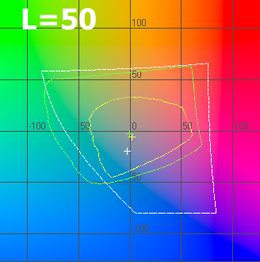 |
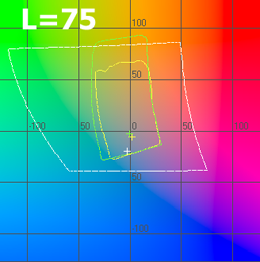 |
|
График цветового охвата принтера в координатах ab при L=25 |
График цветового охвата принтера в координатах ab при L=50 |
График цветового охвата принтера в координатах ab при L=75 |
Стандартные тестовые шаблоны 3DNews были распечатаны на тех же типах бумаги, что и при оценке цветового охвата. Тестовые шаблоны отсканированы с разрешением 600 dpi и сохранены в программе Adobe Photoshop в формате JPEG с минимальным сжатием.
* Для просмотра полноразмерного изображения нажмите на миниатюру
|
Простая офисная бумага |
Бумага HP Advanced Photopaper |
|
Простая офисная бумага |
Бумага HP Advanced Photopaper |
|
Простая офисная бумага |
Бумага HP Advanced Photopaper |
|
Оригинал снимка |
Снимок 10х15 см. |
|
Оригинал снимка |
Снимок 10х15 см. |
|
|
|
|
Миниатюра оригинала снимка |
Снимок 10х15 см. Полноцветная печать. |
Источник фото: http://www.malenko.com
Для проверки скорости было распечатано 10 листов текстового шаблона, полностью заполненного словом «Тест» (шрифт — Times New Roman, кегль — 12, межстрочный интервал — стандартный). В черновом режиме при полном заполнении листа словом «Тест» среднее время печати страницы без учёта времени подготовки составило 2,8 секунды. При частичном заполнении в 20, 15 и 10 строчек среднее время печати одной страницы оказалось равным 1,8, 1,5 и 1,4 секунды соответственно. Для печати в режиме качества «обычное» при полностью заполненной странице в среднем потребовалось 3,3 секунды, а при частичном заполнении — 2,4, 1,9 и 1,7 соответственно. Как видите, и скоростные показатели у новинки почти такие же, как у МФУ HP Officejet 8600 Plus.
Качество печати текста в черновом и стандартном режиме различается столь незначительно, что заметить разницу довольно сложно, даже внимательно вглядываясь. Черновой режим можно и вовсе не использовать, потому как практически никакого выигрыша он не даёт, причём как по времени, так и по расходу чернил. Ниже приведены кроп-фрагменты печати в режимах «быстро» и «стандарт» на обычной офисной бумаге плотностью 80 г/м2.
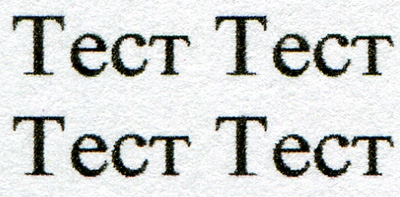 |
 |
|
Фрагмент страницы, отпечатано в режиме качества «быстро» |
Фрагмент страницы, отпечатано в режиме качества «стандарт» |
Режим так называемого «наилучшего» качества на деле таковым не является, для активирования печати в максимальном качестве необходимо не просто выбрать пресет, а зайти в дополнительные настройки печати. В данном режиме на печать фото без полей на формате А4 требуется 130 секунд, а на карточке 10х15 см — 80 секунд. И снова результаты в точности повторяют показатели HP Officejet 8600 Plus.
Казалось бы, все результаты замеров оказались идентичными тем, что были показанными МФУ HP Officejet 8600 Plus, поэтому вполне логично было бы предположить, что и уровень генерируемого шума окажется схожим. Но на практике результаты замеров уровня шума хоть немного, но всё же отличаются, что, скорее всего, связано с иной формой корпуса, ведь вся механика, отвечающая за печать, совершенно одинаковая. В процессе подготовки к печати принтер шумит не громче 63,5 дБА. При печати текста в черновом режиме уровень генерируемого шума составляет 55,5-65,8 дБА, а при печати в обычном качестве — 56,4-68,3 дБА. Процесс фотопечати гораздо тише — при использовании фотобумаги формата А4 уровень шума колеблется в пределах 45,0-50,6 дБА, а вот при печати на карточках 10х15 см он составил 48,2-53,3 дБА.
Удалённая печать организована куда интереснее, чем у конкурентов. Нет необходимости в установке какого-либо дополнительного софта — достаточно лишь отправить на e-mail-адрес принтера (по умолчанию имя сложно запоминаемое, но его можно заменить любым другим, если оно свободно) сообщение с вложенным файлом, предназначенным для печати. Соответственно, отправка задания на печать возможна с любого устройства, которое способно посылать электронные письма. В настройках учетной записи на сайте HP можно настроить, будет ли принтер принимать задания со всех адресов или же только с доверенных.
Разумеется, при отправке задания на печать ни о каких настройках говорить не приходится, поэтому для мобильных устройств были разработаны специальные приложения. Они есть для iPhone/iPod Touch и iPad, а вот приложений для принадлежащей HP webOS нет, хотя из уст представителей компании не раз звучали заявления, что webOS будет интегрирована в будущие модели МФУ. К счастью, наконец-то появилась полная поддержка Android.
Кроме того, поддерживается сервис облачной печати Google Cloud Print. Стоит отметить, что из всех Cloud-Ready-принтеров устройства HP с технологией ePrint настраивать проще всего — достаточно лишь ввести e-mail-адрес, присвоенный устройству при регистрации на сайте HP ePrint Center, тогда как регистрация печатающих устройств Canon, EPSON и Kodak требует чуть больше усилий.
Минимальная стоимость HP Officejet Pro 8100 в рознице составляет порядка 4 000 рублей, что для струйного принтера не так уж и мало. Картриджи (HP 950 — чёрный и HP 951 — цветные) могут стать настоящей головной болью, ведь используются они только в моделях Officejet 8100/8600/8600 Plus, поэтому найти их можно далеко не в каждом магазине, что приводит к неслабому разбросу цен. Минимальная стоимость картриджей повышенной ёмкости составляет 850 рублей за цветной и 700 рублей за чёрный. Впрочем, довольно высокая стоимость имеет объективные причины — производство картриджей данного типа было начато только в декабре 2011 года, что и приводит к спекуляциям на розничном рынке. Ресурс цветного картриджа повышенной ёмкости составляет 1500 страниц, а черного — 2300. В общем, стоимость печати очень низкая даже при использовании оригинальных картриджей, что не может не радовать.
Дешевым HP Officejet Pro 8100 не назовешь: за 4 000 рублей можно купить и два струйных принтера. Но вот печать он обеспечивает быструю и дешёвую даже при использовании оригинальных картриджей. Кроме того, принтер может похвастаться наличием Ethenet- и Wi-Fi-модулей, что позволяет быстро организовать доступ для большой группы ПК. Не стоит забывать и о технологии HP ePrint. Однако тут стоит сделать небольшую оговорку: ePrint поддерживается не в полной мере. Фактически предусмотрена только функция облачной печати, а вот возможности установки разнообразных приложений нет, хотя цветной экран у принтера имеется и добавить такую функцию вроде как ничто не мешало. Из недостатков HP Officejet Pro 8100 стоит отметить обилие глянцевых поверхностей, а также сложности с печатью на носителях плотностью более 200 г/кв.м, а именно к этой категории относится большая часть фотобумаги, в том числе и распространяемой под брендом HP.
Благодарим украинское представительство компании HP за предоставленное на тестирование оборудование. А также компанию «Графитек» (г. Москва) за предоставленный комплект колориметров Spyder3Studio.